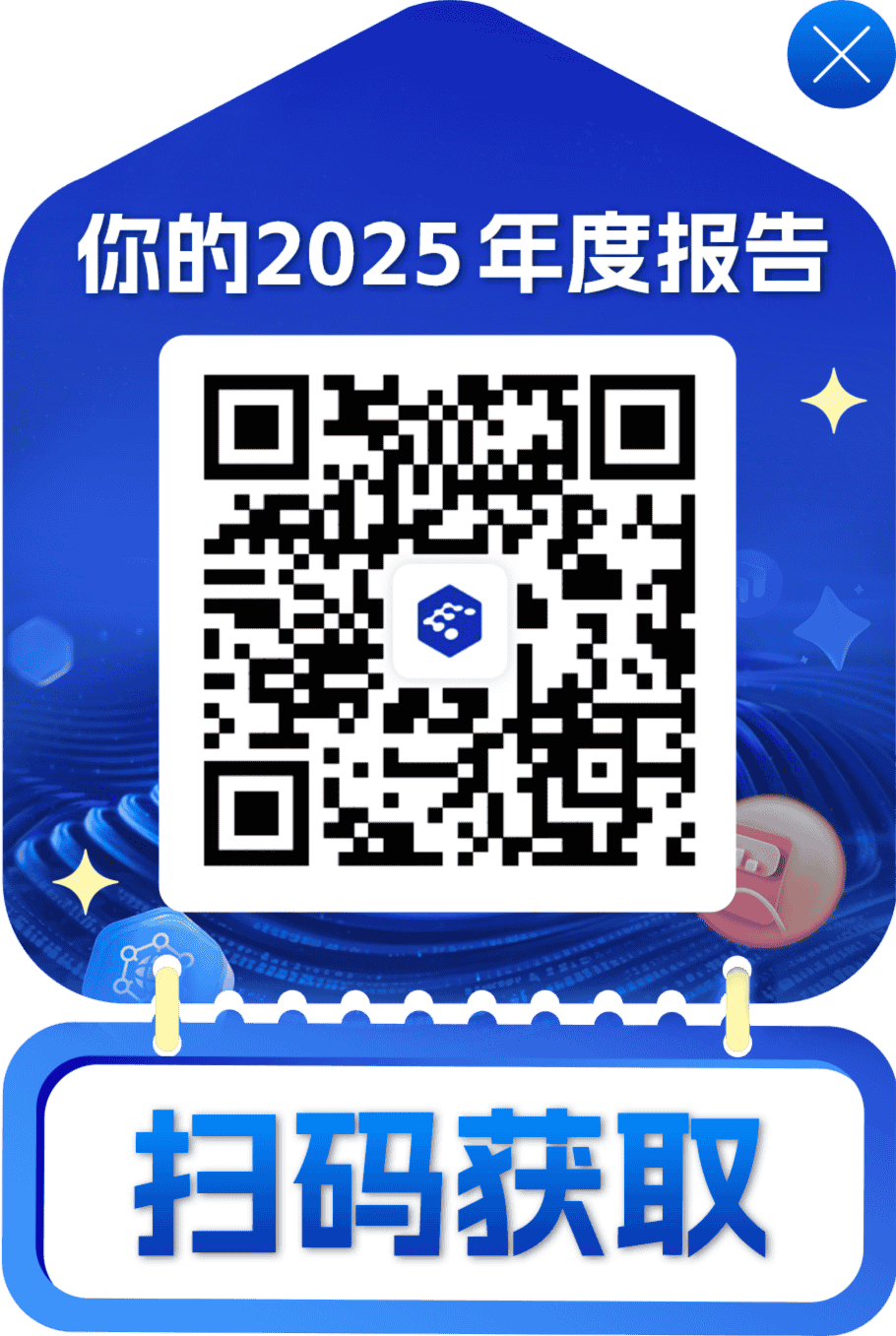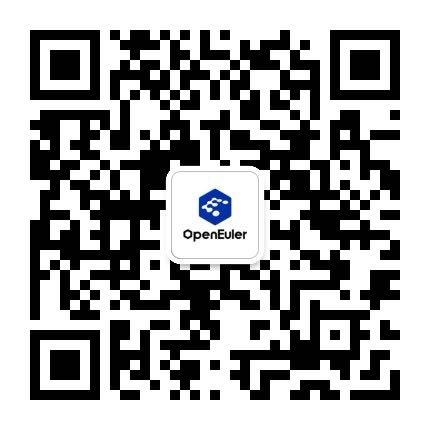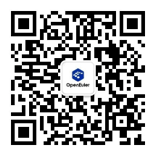如何使用 openEuler OBS - (一)介绍
OBS是什么
OBS是Open Build Service 的简写(官方网址:https://openbuildservice.org/),
原本是作为发行版openSUSE专用的rpm打包的平台,后续扩展为面向多发行版、多架构、多格式的打包发布平台。
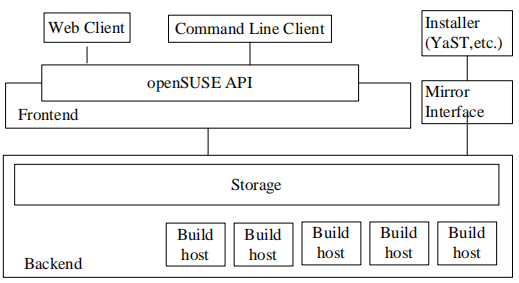
与koji的不同
- 管理范围
与koji只管理包(包括源码包与二进制包)仓库不同,OBS同时管理着源码与包两个仓库。koji是从一个包编译完成后开始接手,根据包的NVR(Name-Version-Release)确定包的位置,在编译验证后入库保存。而OBS是从源码阶段开始管理,它拥有自己的包版本标记与changelog日志。OBS可以像git一样保存源码的历史版本,对源码进行分支管理。并生成各版本的二进制包与源码包。
换句话说,OBS可以同时实现koji和git的功能。
OBS接受源码的格式与git普遍的保存格式并不相同,所以OBS无法完全取代git。
- 适用格式
OBS可以生成rpm、deb等格式的包,而koji只适用于rpm格式。
OBS使用
安装osc
osc是OBS的命令行程序,您可以在这里 ,选择自己的系统版本,添加软件源到自身包管理器中。
这里以Fedora30为例:
- 添加软件源
将文件http://download.opensuse.org/repositories/openSUSE:/Tools/Fedora_30/openSUSE:Tools.repo另存到/etc/yum.repo.d/中。
需要root权限。
- 安装osc
执行 dnf install osc 命令安装osc。
配置openEuler的OBS
有很多方法可以将osc链接至openEuler外网的OBS:
- 最基础的方法为在每次执行
osc命令时添加参数:-A https://build.openeuler.org/ - 使用alias:
alias iosc="osc -A https://build.openeuler.org/" - 修改位于
home目录下的osc配置文件:vi ~/.oscrc,并写入以下内容:
[general]
apiurl = https://build.openeuler.org/
[https://build.openeuler.org/]注册OBS账号
打开 https://build.openeuler.org/,点击右上角“Sign Up”,注册自己喜欢的帐号。
注册完成后,重新回到上面网址。点击右上角的“Login”,用新账户登录。系统会在注册时自动创建一个以“home:用户名”为格式命名的Home Project。
创建本地目录
创建obs工作目录: mkdir ~/obs
进入obs工作目录: cd ~/obs
将远程obs库同步到本地: osc checkout home:用户名
输入网页用户名与密码
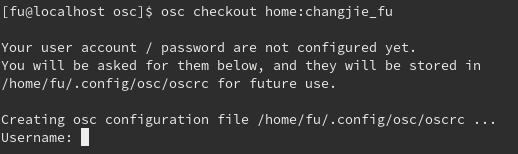
第一次登录时会询问本地密码保存方式,三种方式分别是:
- 明文保存
- 加密保存
- 不保存(需要每次输入)

这里推荐选择2。同步结束后可以看到当前目录下有以Project名命名的文件夹。
配置Project
两种方法:网页操作、命令行操作
- 网页操作:
在obs主页点击右上角
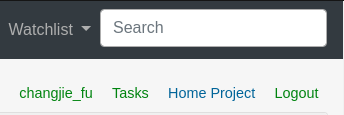
依次进入 Home Project -> Repositories -> Add from a Distribution 。
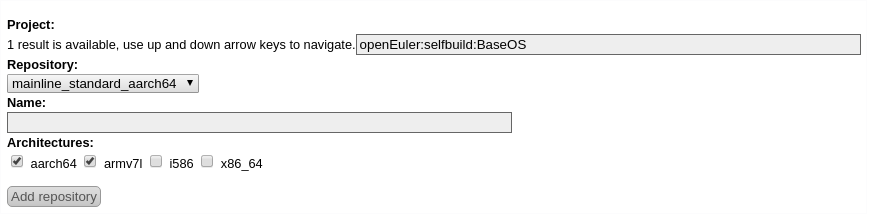
按上图所示填写基础配置,并在Name栏填写喜欢的名字。
在选择后后退至Repositories界面,可以看到如下图所示的环境:
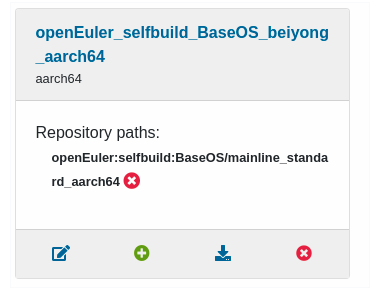
- 第一个为编辑按钮,可以选择当前发行版编译架构
- 第二个为添加按钮,可在发行版标准环境上额外添加单独的包(例如其他私人编译的依赖包)
- 第三个为下载,点击后转到当前环境的仓库
- 第四个为删除
- 命令行操作:
执行命令: osc meta prj -e [project名] ,会看到类似如下文本:
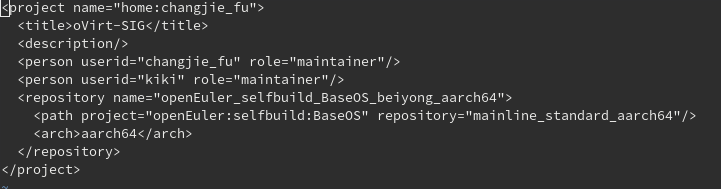
其中,
- repository标签为仓库标签, 可添加此项添加编译时的基础环境
- Path标签为可用包路径标签, 需手动添加发行版包路径。如需要额外依赖, 也可以单独添加。
- Arch标签为编译架构, 可同时添加多个。
例如:
```xml
<repository name="openEuler_selfbuild_BaseOS_beiyong_aarch64">
<path project="openEuler:selfbuild:BaseOS" repository="mainline_standard_aarch64"/>
<path project="openEuler:selfbuild:BaseOS" repository="standard_aarch64"/> //此为额外添加依赖
<arch>aarch64</arch>
<arch>armv7l</arch> //此为多架构选项
</repository>
```
新建包
进入Project目录: cd [project名]
新建Package: osc mkpac [package名]
进入Package目录并将下载源码以【tar包、所有patch、spec文件、其他source文件】格式放置:
! 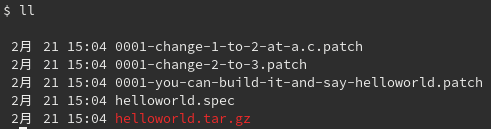
向新创建的package中添加以上文件: osc add *

将更改上传至服务器: osc commit

在这里可以注明本次上传的简短介绍,用:wq保存并退出
之后就可以在网页上等待编译并查看结果了。
查看包状态与下载包
您可以在Project与Package主页右侧看到当前编译状态
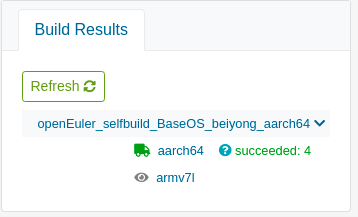
finished表示在某个系统平台执行编译链接、安装检查的过程结束succeeded状态为编译成功failed为编译失败,您可以点击查看日志
您可以点击编译平台 -> Go to download repository 到达编译仓库,获得此Project的repo源与所有编译成功的package。
更新包
进入project文件夹: cd [project名]
更新本地代码为最新代码: osc up
进入package目录,使用 osc add 命令将新文件添加到package,修改spec文件后使用osc commit命令上传新版本。